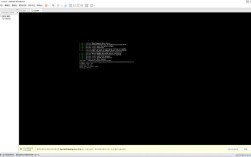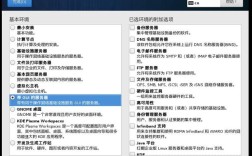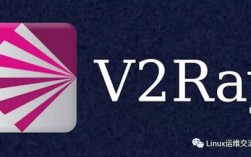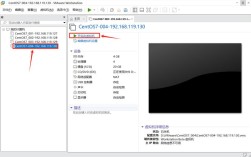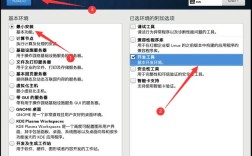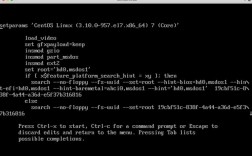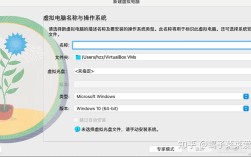在centos7中开启路由转发的详细步骤
在CentOS 7中,路由转发功能允许系统将数据包从一个网络接口转发到另一个网络接口,这项功能对于配置路由器或网关设备至关重要,本文将详细介绍如何在CentOS 7系统中临时和永久地开启路由转发功能,并解释相关的常见问题及解决方案。
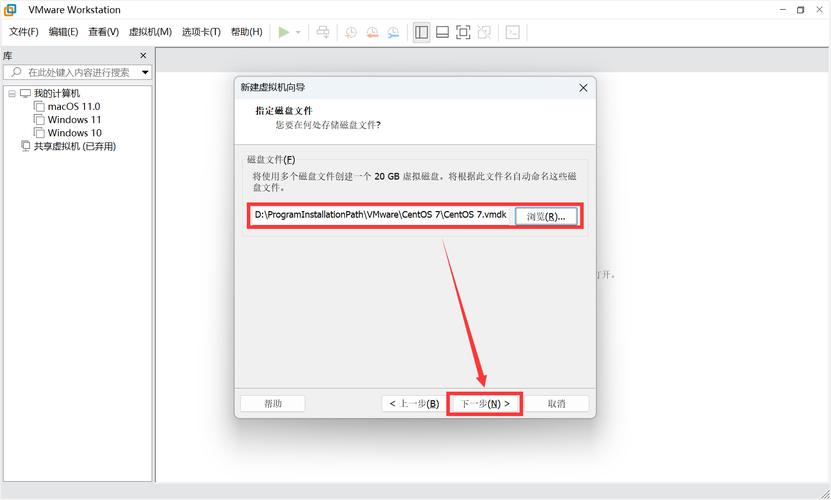
临时开启路由转发
1、操作步骤:
使用以下命令将路由转发功能临时开启(写入内存,在内存中开启):
```bash
echo "1" > /proc/sys/net/ipv4/ip_forward
```
2、验证设置:
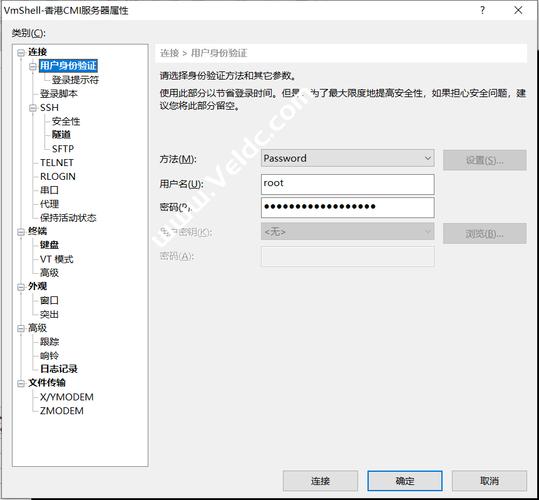
可以通过以下命令查看当前系统的路由转发状态:
```bash
cat /proc/sys/net/ipv4/ip_forward
```
如果输出为1,则表示路由转发已成功开启。
永久开启路由转发
1、编辑配置文件:
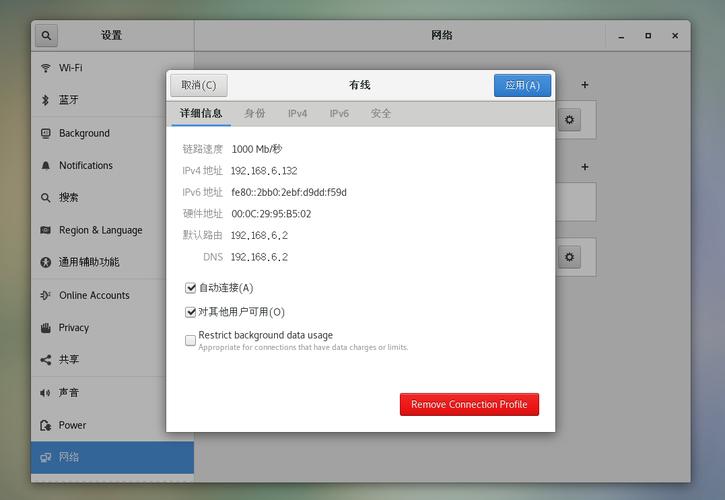
使用文本编辑器(如vim)打开/etc/sysctl.conf 文件:
```bash
vim /etc/sysctl.conf
```
在文件末尾添加以下内容以启用路由转发:
```bash
net.ipv4.ip_forward = 1
```
2、应用更改:
保存并关闭文件后,执行以下命令使更改生效:
```bash
sysctl p
```
再次通过以下命令验证设置是否成功:
```bash
sysctl a | grep "ip_forward"
```
如果输出包含net.ipv4.ip_forward = 1,则表示路由转发已永久开启。
常见失败原因及解决方案
1、虚拟化支持未开启:
如果计算机本身没有开启虚拟化支持,需要在BIOS设置中进行配置,重启计算机,进入BIOS设置界面,找到虚拟化技术选项并启用它。
2、防火墙配置问题:
确保防火墙不会阻止路由转发,可以使用以下命令清除原有的NAT表和filter表中的规则:
```bash
iptaBLes t nat F
iptables F
```
设置缺省允许IP转发:
```bash
iptables P FORWARD ACCEPT
```
利用iptables实现NAT MASQUERADE共享上网:
```bash
iptables t nat A POSTROUTING o eth0 j MASQUERADE
```
eth0是需要能够访问外部网络的网卡接口。
端口转发设置
除了路由转发,有时还需要配置端口转发,以下是一些常用方法:
1、使用firewalld设置端口转发:
确保firewalld服务正在运行:
```bash
systemctl start firewalld
```
配置防火墙public区域中的端口转发,将本机端口8080的流量转发至本机端口8088:
```bash
firewallcmd zone=public addforwardport=port=8080:proto=tcp:toport=8088 permanent
```
重新载入防火墙配置以使更改生效:
```bash
firewallcmd reload
```
2、使用iptables设置端口转发:
清除原有的NAT表和filter表中的规则:
```bash
iptables t nat F
iptables F
```
将本地的端口转发到本机端口:
```bash
iptables t nat A PREROUTING p tcp dport 2222 j REDIRECT toport 22
```
将本机的端口转发到其他机器:
```bash
iptables t nat A PREROUTING d 192.168.172.130 p tcp dport 8000 j DNAT todestination 192.168.172.131:80
```
清空NAT表的所有链:
```bash
iptables t nat F PREROUTING
```。
相关问答FAQs
1、如何检查CentOS 7中的路由转发状态?
你可以使用以下命令来检查路由转发的状态:
```bash
sysctl a | grep "ip_forward"
```
如果输出包含net.ipv4.ip_forward = 1,则表示路由转发已经开启。
2、为什么在CentOS 7中开启了路由转发但仍然无法正常工作?
可能的原因包括:
计算机本身没有开启虚拟化支持,需要在BIOS中进行设置。
防火墙配置不正确,需要确保防火墙规则允许路由转发,你可以使用上述提到的命令来清除和设置正确的防火墙规则。
确保你已经正确配置了iptables规则,并且网卡接口配置正确。